win10发现威胁怎么关闭
更新时间:2024-07-11 15:47:49作者:yang
在使用Windows 10系统的过程中,有时我们可能会遇到病毒和威胁的问题,但不用担心,系统提供了多种方法来关闭这些威胁,通过一些简单的操作,我们就能够有效地关闭Win10系统中的病毒和威胁防护功能,保护我们的电脑安全。接下来我们将介绍如何关闭Win10系统中的病毒和威胁防护功能,让我们的电脑更加安全可靠。
具体步骤:
1.关闭病毒防护这种小事非常的简单,首先当然是要找到设置啦!点击页面左下角“菜单”(或者按键盘上的也可以),点击菜单选项中的“设置”图标。
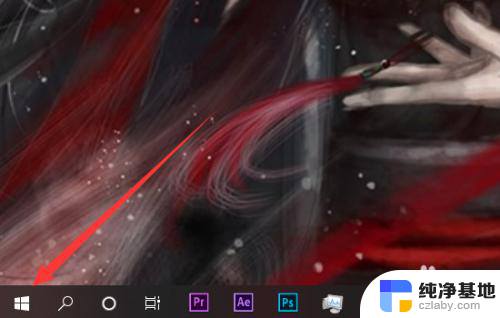
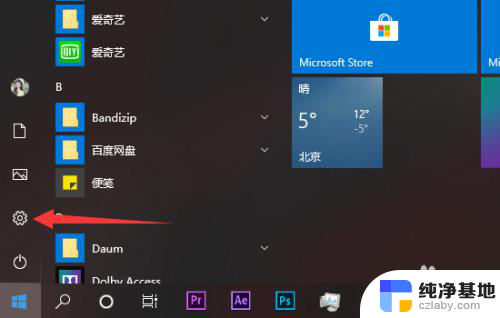
2.在设置的茫茫选项中下拉找到并点击最后的“更新与安全”选项,没错。关闭病毒防护最关键的就是找到这个选项!
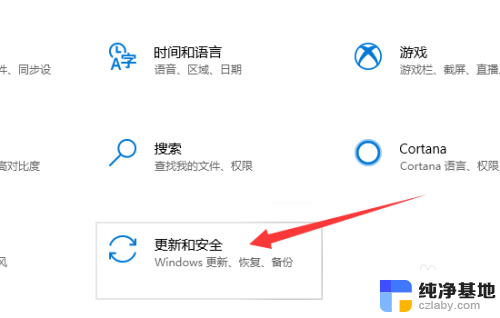
3.进入更新与安全选项中在左侧有选项栏,进入“Windows安全中心”,并选择“病毒和威胁防护”选项。(找了这么久终于找到这个选项了!!)
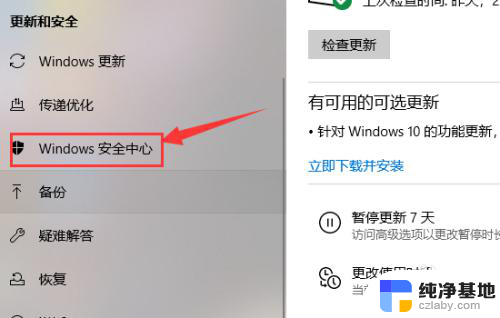

4.进入“病毒和威胁防护”后找到“病毒和威胁防护”设置选项,点击下方的管理设置。把“云保护”和“自动提交样本”等选项全部关闭。
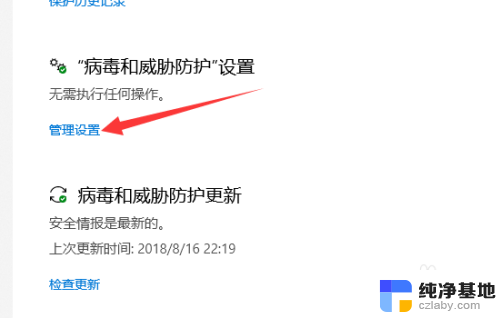
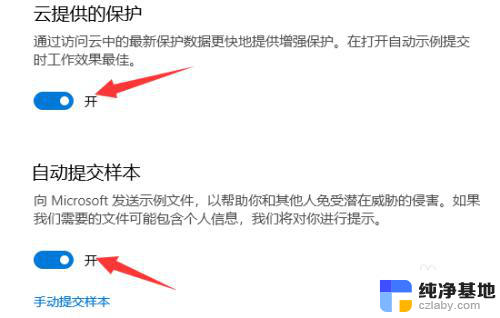
5.返回上一界面,将界面拉到底。找到“Windows Defenfer防病毒软件选项”将下面的定期扫描关闭就完成啦。
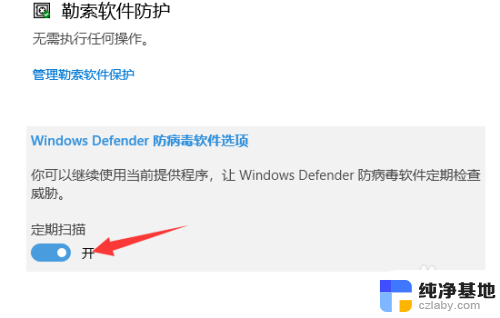
以上是关闭win10发现威胁的方法,如果你遇到了这个问题,可以尝试按照以上步骤解决,希望对大家有帮助。
- 上一篇: win10玩游戏间歇性掉帧
- 下一篇: 电脑默认播放器怎么设置
win10发现威胁怎么关闭相关教程
-
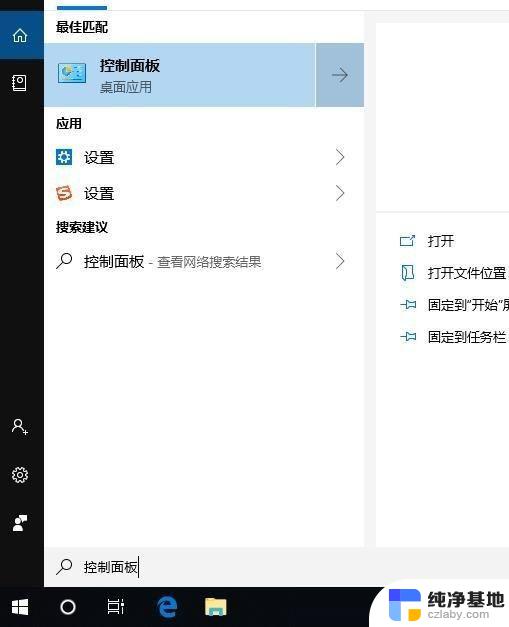 win10发现不了网络打印机
win10发现不了网络打印机2024-02-16
-
 win10系统提示怎么关闭
win10系统提示怎么关闭2023-12-20
-
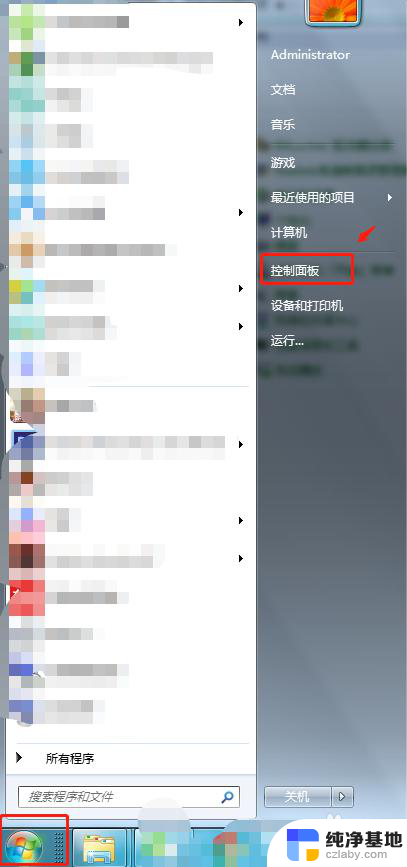 win10系统怎么关闭省电模式
win10系统怎么关闭省电模式2023-12-29
-
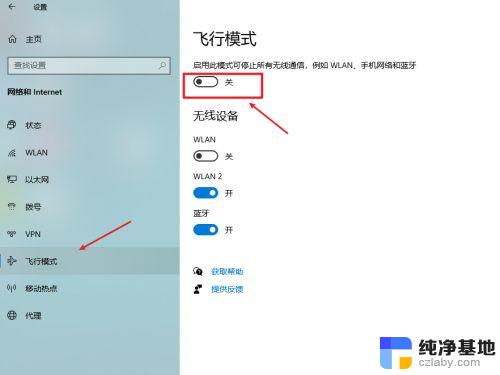 怎么关闭win10飞行模式
怎么关闭win10飞行模式2024-09-25
win10系统教程推荐